Kuinka yhdistää Disney Plus televisioon ilman Chromecastia: Chromecachec: Kattava opas: Kattava opas
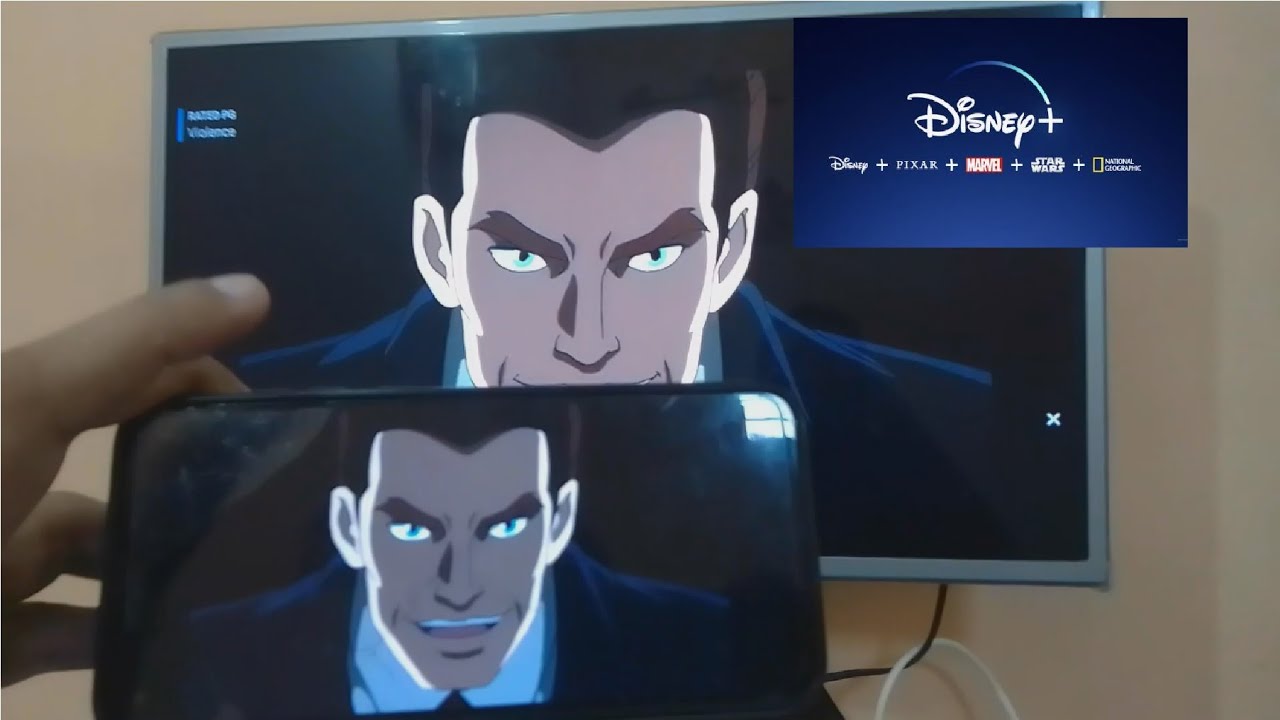
👋 Hei, oletko valmis nauttimaan suosikki Disney Plus -ohjelmastasi valkokankaalla? Totta kai olet 😊. Tämän oppaan avulla opit, miten voit vaivattomasti yhdistää Disney Plus -ohjelman televisioon ilman Chromecastia 🚀. Tarvitset vain television, jossa on näytönjakovaihtoehtoja olet valmis. Sukelletaan sisään 🏊♂️!
Vaihe 1: Tarkista, onko televisiossasi käytettävissä näytönjakovaihtoehtoja.
Televisiossa pitäisi olla näytönjakotoiminto 👀. Avaa tämä ominaisuus käynnistääksesi prosessin 🏁. Bonuspisteitä, jos televisiosi ja puhelimesi ovat samaa merkkiä - se tekee prosessista vieläkin sujuvamman!✌️
Vaihe 2: Liitä televisio puhelimeen
Seuraava askel...yhteys 🔗. Puhelimessasi on oltava tietty ominaisuus, jota kutsutaan tyypillisesti nimelläSmart View'. Jos 'Smart View' ei näy puhelimesi asetuksissa, älä huoli! Se saattaa olla luettelossa nimellä näytön jakaminen tai valkokangasvalu sen sijaan 👍.
Vaihe 3: Peilaa puhelimen näyttö televisiossa
Valitse televisiosi näytönjakotoiminnolla, ja voila! Nyt jaat puhelimesi näytön television kanssa 🎉. Jos puhelimesi ei löydä televisiota, varmista, että molemmat laitteet on yhdistetty samaan Wlan-verkkoon ⚠️.
Vaihe 4: Käytä Miracastia, jos puhelimestasi puuttuu näytönjakovaihtoehto
Joissakin puhelimissa ei välttämättä ole sisäänrakennettua näytönjakotoimintoa 🙁. Älä anna sen estää sinua 💪! On olemassa monia sovelluksia, jotka ratkaisevat tämän ongelman. Yksi niistä on Miracast-näytönjakosovellus. Asenna se, ja siirrä puhelimen näyttö televisioon 📺 .
Vaihe 5: Avaa Disney Plus puhelimessasi
Kun puhelimesi ja televisiosi peilaavat nyt toisiaan, on päätapahtuman aika 🎥. Avaa Disney Plus puhelimessasi, valitse haluamasi sisältö, paina toistoa ja näet sen peilattuna televisiossasi 🍿. Nyt voit rentoutua ja nauttia suosikkisisällöstäsi Disney Plus -palvelussa suurella ruudulla 🤩.
Johtopäätös: 🏁
Siinä se on! Suoraviivainen opas siitä, miten voit liittää Disney Plussan televisioon ilman Chromecastia 😄. Enää katseluseikkailusi eivät rajoitu pieniin ruutuihin 🚫📱. Nyt voit kokea Disney Plussan kaikessa loistossaan televisiossasi 📺. Jos ongelmia ilmenee, ota yhteyttä kommenteissa, niin vastaamme nopeasti. Hyvää suoratoistoa 🥳!
FAQ
Mitä sisältöä tarvitsen, jotta voin liittää Disney Plus -ohjelman televisiooni ilman Chromecastia?
Tarvitset vakaan internetyhteyden, Disney Plus -tilauksen ja älytelevision tai suoratoistolaitteen, johon voit ladata Disney Plus -sovelluksen.
Miten voin yhdistää Disney Plus -ohjelman televisiooni ilman Chromecastia?
Voit liittää Disney Plus -ohjelman televisioon ilman Chromecastia esimerkiksi Rokun, Amazon Fire Stickin, Apple TV:n, pelikonsolien tai älytelevision, jossa on sisäänrakennetut sovellukset, kautta.
Voitko suoratoistaa Disney Plus -palvelua suoraan televisiosta?
Kyllä, jos televisiosi on älytelevisio, jossa on sisäänrakennetut sovellukset, voit ladata Disney Plus -sovelluksen televisioon ja suoratoistaa suoraan.
Miten saan Disney Plus -palvelun älytelevisiooni?
Siirry älytelevisiosi sovellusosioon, etsi sovelluskaupasta Disney Plus -sovellus, lataa se ja kirjaudu sisään tilaustietojesi avulla.
Mitkä laitteet ovat yhteensopivia Disney Plus -ohjelman kanssa?
Disney Plus on yhteensopiva laitteiden, kuten Rokun, Amazon Fire Stickin, Apple TV:n, pelikonsolien ja useimpien älytelevisioiden kanssa, joissa on sovellukset.
Miten voin katsoa Disney Plus -ohjelmaa televisiossani ilman älytelevisiota?
Voit käyttää laitteita, kuten Roku, Amazon Fire Stick tai Apple TV. Liitä jokin näistä televisioon, lataa Disney Plus -sovellus ja kirjaudu sisään.
Entä jos laitteessani ei ole Disney Plus -sovellusta?
Tällöin saattaa olla tarpeen käyttää ulkoista suoratoistolaitetta (kuten Roku, Amazon Fire Stick tai Apple TV), joka tukee Disney Plus -sovellusta.
Miksi Disney Plus ei yhdisty televisiooni?
Tämä voi johtua esimerkiksi huonosta internet-yhteydestä, virheellisistä tilaustiedoista tai laitteesta, jota ei tueta. Tarkista kaikki nämä tiedot ja yritä uudelleen.
Miten voin parantaa Disney Plus -suoratoiston laatua televisiossani?
Varmista, että sinulla on vahva ja vakaa internetyhteys. Tarkista myös Disney Plus -sovelluksen asetukset laadunvalvonnan osalta.
Täytyykö televisioni olla tiettyä mallia, jotta voin muodostaa yhteyden Disney Plus -palveluun?
Erityistä TV-mallia ei vaadita, mutta sen on oltava joko älytelevisio, jossa on sovelluskapasiteetti, tai siihen on liitettävä yhteensopiva ulkoinen laite.
Voinko käyttää Disney Plus -palvelua pelikonsoleilla?
Kyllä, useimmilla pelikonsoleilla, kuten PlayStationilla ja Xboxilla, Disney Plus -sovellus on saatavilla sovelluskirjastoissa.
Tarvitsenko internetin katsellakseni Disney Plus -ohjelmaa televisiossani?
Kyllä, Disney Plus -sisällön suoratoisto edellyttää vakaata internetyhteyttä.
Voinko katsoa Disney Plus -sisältöä offline-tilassa televisiossani?
Ei, Disney Plus -sisältöä voi ladata offline-katselua varten vain tietyillä mobiililaitteilla ja tableteilla, ei televisioilla.
Voiko Disney Plus -ohjelman liittää televisiooni jollain muulla tavalla kuin Chromecastilla ja suoratoistolaitteilla?
Chromecastin ja suoratoistolaitteiden käytön lisäksi voit myös liittää tietokoneen televisioon ja suoratoistaa Disney Plus -ohjelmia verkkoselaimen kautta.
Miten Roku-laite liitetään televisiooni Disney Plus -palvelua varten?
Liitä Roku-laite televisioon HDMI:n kautta, siirry Channel Storeen, etsi ja asenna Disney Plus -sovellus ja kirjaudu sisään tilaustiedoillasi.
Miten voin yhdistää Disney Plus -ohjelman televisiooni Amazon Fire Stickin avulla?
Kytke Fire Stick HDMI-porttiin, etsi Disney Plus sovelluskaupasta hakupalkin avulla, lataa ja asenna se ja anna sitten kirjautumistietosi päästäksesi alkuun.
Miten voin korjata TV:n ja Disney Plus -ohjelman välisiä yhteysongelmia?
Tarkista internetyhteytesi, varmista, että tilauksesi on aktiivinen ja että olet kirjautunut sisään oikein, tarkista, onko laitteessasi päivityksiä, tai asenna Disney Plus -sovellus uudelleen.
Miksi en löydä Disney Plus -sovellusta televisioni sovelluskaupasta?
Tämä voi johtua vanhentuneesta televisiomallista, alueellisista rajoituksista tai väliaikaisesta ongelmasta sovelluskaupassa. Yritä tarkistaa, onko päivityksiä, tai tutustu television valmistajan käyttöoppaaseen tai tukeen.
Voiko Disney Plus -ohjelmia katsella kaikilla alueilla?
Disney Plus on laajalti saatavilla, mutta saatavuus voi vaihdella alueesta riippuen. Tarkista Disney Plus -verkkosivustolta, että se on saatavilla ja tuettu maassasi.
Voinko käyttää VPN:ää katsellakseni Disney Plus -palvelua televisiossani?
Kyllä, VPN:ää voi käyttää Disney Plus -palvelun katsomiseen, mutta on tärkeää valita luotettava palvelu, jotta vältetään mahdolliset suoratoisto-ongelmat.
Pitääkö minun päivittää laitteeni tai sovellukseni, jotta voin suoratoistaa Disney Plus -palvelua?
Pidä laitteesi ja sovelluksesi aina ajan tasalla parhaan suorituskyvyn takaamiseksi. Jos Disney Plus ei toimi, tarkista päivitykset.
Voiko televisiossani olla useita Disney Plus -profiileja?
Kyllä, Disney Plus tukee useiden profiilien luomista kotitalouden eri katsojille.
Minulla on projektori, ei televisiota. Voinko silti suoratoistaa Disney Plus -palvelua?
Kyllä, kunhan projektorissasi on HDMI-tulo, voit liittää suoratoistolaitteen, kuten Rokun tai Amazon Fire Stickin, ja suoratoistaa Disney Plus -elokuvaa.
Onko Disney Plus -palvelussa lapsilukko?
Kyllä, Disney Plus tarjoaa lapsilukkoasetukset, joiden avulla vanhemmat voivat asettaa lapsilleen sisällön luokitusluokituksen.
Saatko Disney Plus -ohjelman tavalliseen, ei-älytelevisioon?
Kyllä, käyttämällä suoratoistolaitetta, joka liitetään television HDMI-porttiin, voit katsella Disney Plus -ohjelmia tavallisella, ei-älykkäällä televisiolla.
Voinko käyttää Disney Plus -ohjelmaa tietokoneen ja HDMI-liitännän avulla televisioon?
Kyllä, voit suoratoistaa Disney Plus -ohjelmia tietokoneen verkkoselaimesta ja liittää tietokoneen televisioon HDMI-kaapelilla.
Mitä suoratoiston laatua Disney Plus tarjoaa?
Disney Plus tarjoaa jopa 4K UHD -laatua tietyille sisällöille ja tukee HDR10- ja Dolby Vision -formaatteja.
Kuinka nopea internetyhteyteni pitäisi olla, jotta Disney Plus -palvelun suoratoisto olisi sujuvaa?
Disney suosittelee HD-sisällön latausnopeudeksi vähintään 5 Mbit/s ja 4K UHD -sisällön latausnopeudeksi vähintään 25 Mbit/s.
Miksi videon laatu on huono, kun liitän Disney Plus -ohjelman televisiooni?
Tämä voi johtua hitaasta internetyhteydestä, suoratoistolaitteen asetuksista tai Disney Plus -sovelluksen suoratoistoasetuksista.
Mitä teen, jos laitteeni on yhteensopiva, mutta en löydä Disney Plus -sovellusta?
Tarkista mahdolliset järjestelmäpäivitykset ja käynnistä laite uudelleen. Jos ongelma jatkuu, ota yhteyttä laitteen asiakaspalveluun tai tukeen.
 ping.fm
ping.fm 